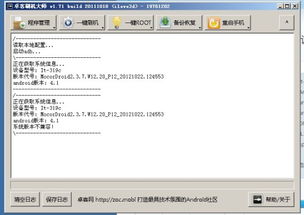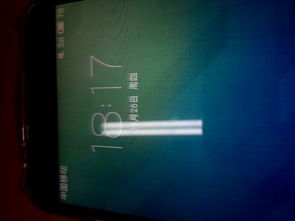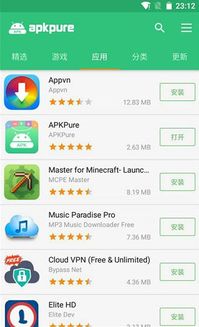mac系统和windows切换,Mac系统和Windows系统切换指南
时间:2024-10-29 来源:网络 人气:
Mac系统和Windows系统切换指南
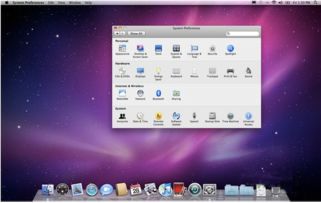
一、开机时切换系统
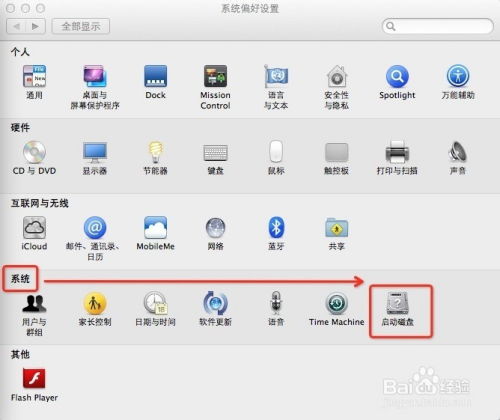
在Mac电脑开机或重启时,可以通过以下步骤进行系统切换:
开机或重启电脑,在启动过程中按住Option键(Alt键)。
等待屏幕出现系统选择界面,使用方向键选择想要启动的系统。
按下回车键,即可进入所选系统。
二、在Mac系统中切换到Windows系统
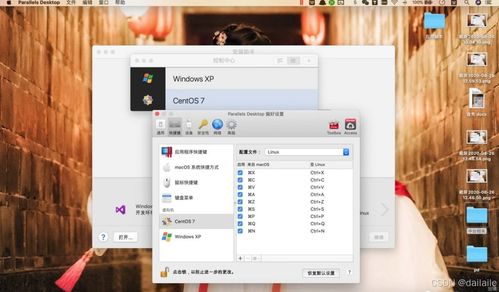
如果您已经在Mac系统中安装了Windows系统,可以通过以下步骤进行切换:
打开Mac系统中的“系统偏好设置”。
选择“启动磁盘”选项。
在弹出的窗口中,选择“BOOTCAMP Windows”系统。
点击“重新启动”按钮,即可进入Windows系统。
三、在Windows系统中切换回Mac系统
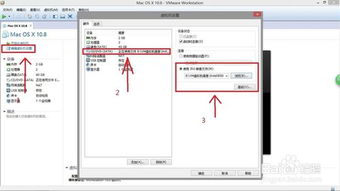
如果您已经在Windows系统中安装了Boot Camp驱动,可以通过以下步骤切换回Mac系统:
在Windows系统中,点击任务栏右下角的Boot Camp图标。
选择“Boot Camp控制面板”选项。
在Boot Camp控制面板中,选择“Mac OS系统”。
点击“重新启动”按钮,即可进入Mac系统。
四、使用虚拟机切换系统
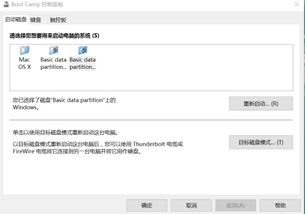
除了上述方法外,您还可以使用虚拟机软件在Mac电脑上安装Windows系统,实现系统切换。以下以VMware为例,介绍使用虚拟机切换系统的步骤:
下载并安装VMware软件。
创建一个新的虚拟机,选择Windows操作系统。
安装Windows系统,并根据需要配置虚拟机。
在虚拟机中安装所需的软件和驱动程序。
在虚拟机中完成工作后,关闭虚拟机,即可回到Mac系统。
通过以上方法,您可以在Mac电脑上轻松实现Mac系统和Windows系统的切换。无论是为了工作还是娱乐,掌握这些切换技巧都能让您更加方便地使用Mac电脑。
相关推荐
教程资讯
教程资讯排行